smartdraw-图表制作软件-smartdraw下载 v2012 汉化中文版
时间:2023-8-12作者:未知来源:三度网教程人气:
- 图形(Graph)和图像(Image)都是多媒体系统中的可视元素,虽然它们很难区分,但确实不是一回事。图形是矢量图(Vector Drawn),它是根据几何特性来绘制的。图形的元素是一些点、直线、弧线等。图像是位图(Bitmap),它所包含的信息是用像素来度量的。
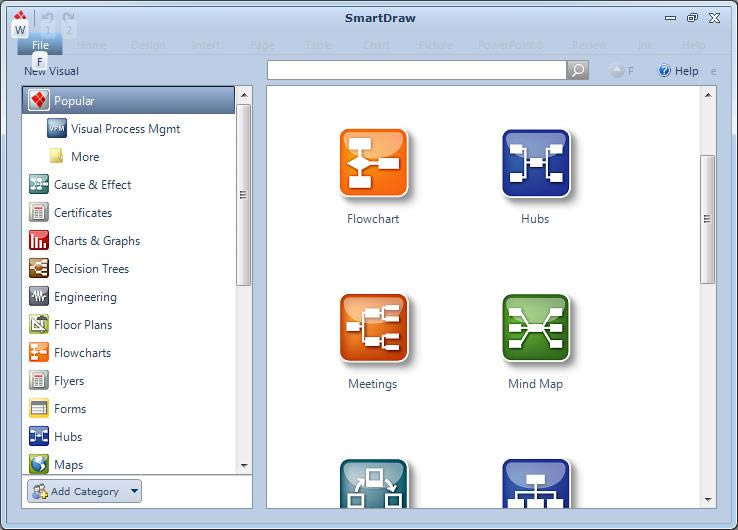
SmartDraw是款多功能的图表制作软件,适用范围广,内置数百个模板,可直接套用,轻松制作组织机构图、流程图、地图、数学公式、统计表、化学分析图表、解剖图表等不同领域的图表。随带的图库里包含数百个示例、数千个符号和外形供你直接套用,你还可以去该公司的网站下载更多的符号和外形。
SmartDraw特色介绍
- 采用完全不同方法的快速绘图软件
- 包含超过30种专业类别、数万幅马上可用的影像和模版
- 侧重于你插图的最终结果,而不是绘制的过程
- 可让你创造出流程图、组织图、树形图、网路图、工程用流程图、平面图、甘特图、表格、地图和其他等等的类型
- 它更容易布局,让流程图看上去工整、严谨,不再需要花更多的时间在画布上排列、对齐那些形状和线条,用过SmartDraw绘制流程图的人都知道,它更简单、容易上手,不再需要花大多数时间去寻找或者制作形状模具
smartdraw功能介绍
1、智能格式
SmartDraw的独家智能格式让人轻松创建专业外观的图表。只需点击几个按钮。您甚至可以使用键盘绘制图表。用简单按键插入形状。他们周围移动的网页上,通过完美的一切。聪明的格式给你信心的专业完成,每次。选择几个有吸引力的设计主题或创建自己的。添加照片和图像太。SmartDraw是创建各种图表的最聪明的方式。
2、智能模板
SmartDraw包括数百个模板,这样你就可以开始绘制快。消除学习曲线使它快速和容易地创建您需要的图表。超过70种不同类型的图表,图表和其他视觉。无论你需要创造什么,有可能有一个聪明的模板,以帮助你得到它在任何时候完成。你也会得到数以百计的例子,且这些例子完全编辑过,绝对可靠
3、智能集成
SmartDraw轻松整合工具你已经使用。只是一个点击,你可以把你的画直接字®®,Excel,Outlook®,谷歌Docs™,或谷歌表™。或保存你的画®Dropbox,谷歌驱动器™,或OneDrive®。
SmartDraw企业也充分整合了微软的SharePoint®和PowerPoint®。只需单击一次即可将文件发布到SharePoint。你也可以浏览SharePoint®服务器并检查文件和从在SmartDraw。
4、多平台共享
SmartDraw是可以安装在Windows的桌面防火墙和在Mac和在线运行的唯一的绘图软件。
更好的是,在线版本与Windows版本完全集成。你可以在它们之间无缝移动。在您的Windows桌面上启动一个图表,并在iPad或Mac笔记本电脑上完成它。只有smartdraw给你所有这些强大的功能和在一个易于使用的软件包的选项
smartdraw安装
1.到本站下载安装SmartDraw,打开安装程序,点击next继续安装
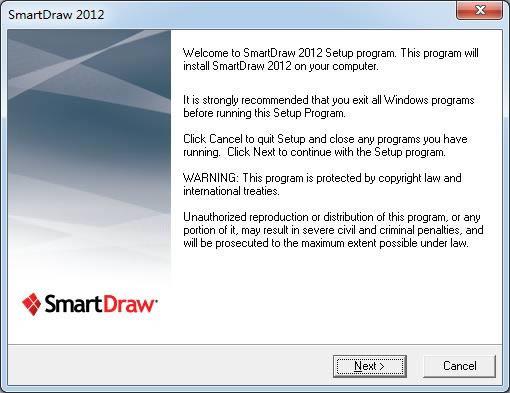
2.点击I accpet接受此协议
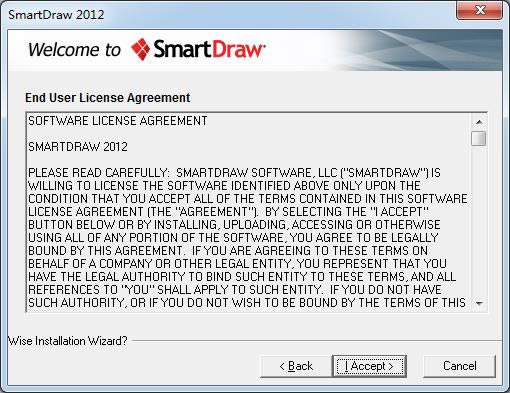
3.点击Browse选择安装位置,接着点击next继续安装
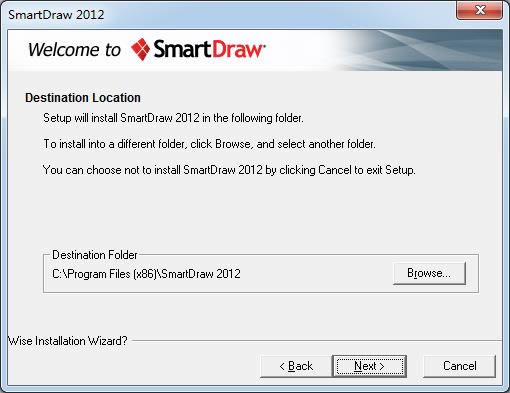
4.稍等片刻
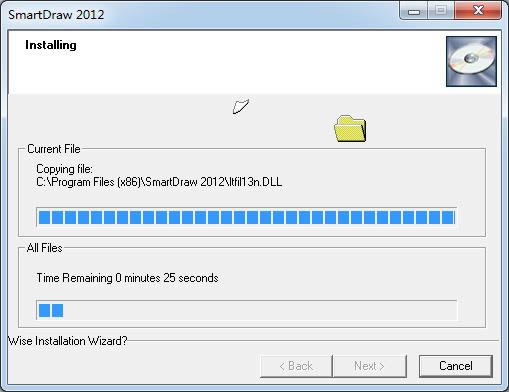
5.点击I accept
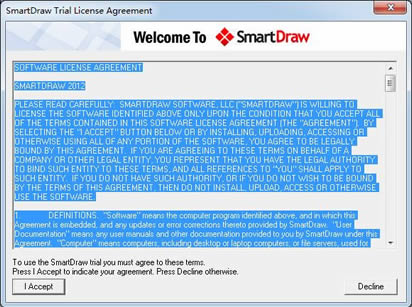
6.你有7天的免费试用期,点击右边绿色按钮试用吧
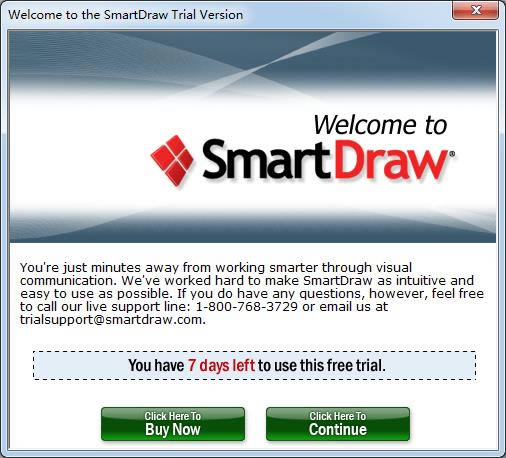
smart draw使用方法
1.先在制作模板中选择一个计算机网络模板按下“ok”按键后就进入SmartDraw的主操作界面。
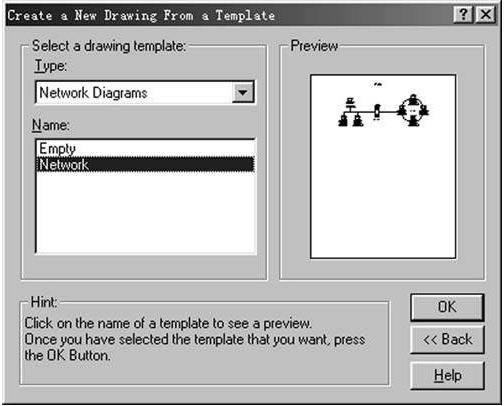
2.窗口中有3排按钮和一个浮动工具条。其中第一排是系统操作的按键,可以实现保存、打印以及字体设置等功能,中间一排是所有模板都共用的元件符号,而最下面的就是不同模板所特有的元件了。比如选中了“网络”模板之后,就会出现其它模板所没有的计算机和网络设备元件。
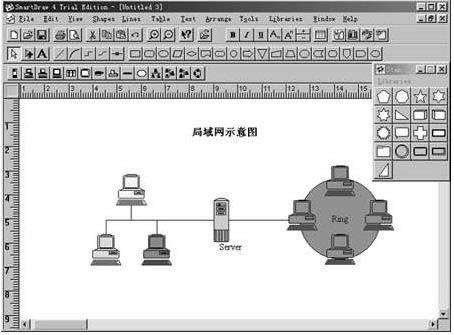
3.从工具条中选择需要添加的元件,然后在下部的编辑窗口中按住鼠标左键拖拽来将其添加到自己的图表中。另外在点击“librariesopen symbol library”之后还可以增加其它的浮动工具条,这在需要调用其它模板中所特有的元件时非常有用。
4.利用连接线把各个元件之间连接起来,然后使用工具条中的“a”在需要的位置输入文本。如果有兴趣的话,还可以右击元件符号选取“fill color”,来给每个元件改变为不同的颜色。
5.最后将结果保存起来。可以将制作的图表保存为bmp、pcx、jpg等多种格式的图像文件,或者是pdf格式的文档。以后在使用的时候,只要在word中将这些制作好的图片粘贴进去就可以了。
矢量图常用于框架结构的图形处理,应用非常广泛。图形是人们根据客观事物制作生成的,它不是客观存在的;图像是可以直接通过照相、扫描、摄像得到,也可以通过绘制得到。下载地址
- PC版